独立服务器使用IPMI安装操作系统图文教程-iKVM使用,硬盘分区和挂载ISO
我们在购买独立服务器时,主机商一般会提供IPMI来安装操作系统。使用IPMI来安装操作系统,有两个好处:一是可以自由选择我们想要的操作系统,例如Linux或者Windows;二是IPMI可以省去让主机商操作而产生的费用,玩坏了自己再重装即可。
前一段时间购买了一台独立服务器,正好主机商提供了IPMI接口,由于是第一次使用,在用的过程中还是遇到了不少的问题。很奇怪的是,网上关于IPMI安装与使用的教程非常少,而且由于时间久远的关系,很的操作已经与现在的IPMI不同,造成了很大的困扰。
本篇文章就来分享一下独立服务器使用IPMI安装CentOS操作系统的过程中,涉及到了浏览器启用JAVA运行iKVM、独立服务器硬盘分区以及手动挂载操作系统ISO的问题。
更多的关于独立服务器安装面板以及开设VPS主机的方法有:
- 服务器虚拟化面板SolusVM安装与使用-支持新建管理OpenVZ, KVM和Xen VPS
- 利用SolusVM在服务器/VPS上开设NAT VPS主机-整合WHMCS开卖NAT VPS
- Virtualmin/Webmin功能强大的服务器管理面板-Unix系统图形化管理
服务器适合大流量的客户使用,如果个人的话还是选择VPS好一些,这里有对比榜单,仅供参考:VPS主机排行榜单。
PS:更新记录.
1、SolusVM在使用过程中常见的问题有:。2022.3.22
2、给独立服务器安装好了操作系统后,接下来我们就可以利用SolusVM来虚拟出VPS主机来,这样就可以卖VPS了:SolusVM安装图文教程和开通KVM VPS主机方法-SolusVM主控与被控安装过程。2018.11.21
一、IPMI管理地址
购买了独立服务器后,主机商会把IPMI的管理地址以及账号、密码发到你的邮箱,或者你也可以直接到主机管理后台查看。
使用Firefox 51以下的版本打开IPMI的管理地址,IE10以下也可以,Chrome基本上不行。原因就是各大浏览器对Java相继不支持造成的,下文会有解决办法。
这个就是IPMI管理面板,如果有提示要启用Java,请按照下面的方法操作。(点击放大)
二、浏览器启用IPMI JAVA控制台
- Java:https://java.com/
- 是否支持Java:https://java.com/zh_CN/download/installed8.jsp
在本地机上安装Java后,重启浏览器,然后打开以上的测试网址,看看是否安装成功。如果没有,请检测一下Java安全配置中有没有启用浏览器支持,同时记得在例外中把你的IPMI网址也加入进去。
没有问题的话,进入IPMI中远程控制,点击打开Java控制台。
提示你是否下载运行。确定。
继续选择运行。
三、IPMI iKVM挂载ISO
- 阿里云CentOS镜像:http://mirrors.aliyun.com/centos/
以下就是IPMI iKVM管理面板,我们点击左上角选择从本地加载ISO。生产服务器如果是大内存(4G以上内存),建议安装CentOS-6.8-x86_64-minimal.iso版本。
接着,我们选择右边的CD ROM,选择ISO文件,如果是灰色的,请点击“拔出”。然后点击打开,选择本地的ISO文件。
完成ISO挂载后,点击“Macro”下选择“ctrl+alt+del”,重启服务器。重启过程中按下F11或者Del键,进入到启动项选择,我们选择从CD ROM即可。
四、IPMI安装操作系统
IPMI挂载ISO重启服务器后,就会自动进入到操作系统安装界面了,这里wzfou.com以CentOS 6.8为演示(选择CentOS是为了后面的SolusVM面板安装)。
直接点击下一步。
选择硬盘,第二个是可以自己指定硬盘类型。
设置服务器的主机名。
如果你在上一步选择的是第二个,这里会让你选择硬盘,记得把两个都勾选上。
设置一个时区,选择上海时区,把下方的“UTC Clock”的勾去掉。
设置操作系统密码。
五、IPMI硬盘分区
接上面一步,在这里会要我们选择IPMI硬盘分区。我们一般选择最后一个自己指定。
然后删除原有的分区,在Free上重启划分分区。
关于SWAP分区,一般是内存的2倍合适,当然大一点小一点都行。
如果你后期要在独立服务器安装SolusVM面板,请仔细阅读以下对分区的要求。(来自官网:https://documentation.solusvm.com/display/DOCS/Partitioning)
Xen PV/HVM Host
/ 80GB+ (XEN templates & iso’s will be stored in /home/solusvm/xen)
SWAP 4GB max (Virtual servers won’t use the host swap)
Logical Volume Group (LVM) remaining space (Logical Volume Group Only, SolusVM will create the logical volumes for the virtual servers inside this group)The PE Size should be set to 128M not the Default of 4M, if manually creating the Volume Group you can use the ‘-s 128M’ flag.
KVM Host
/ 80GB+ (KVM templates & iso’s will be stored in /home/solusvm/kvm)
SWAP 4GB+ (Virtual servers may use host swap if there is a real memory shortage)
Logical Volume Group (LVM) remaining space (Logical Volume Group Only, SolusVM will create the logical volumes for the virtual servers inside this group)The Volume Group Name CANNOT be KVM as /dev/kvm/ is a directory created on install.
The PE Size should be set to 128M not the Default of 4M, if manually creating the Volume Group you can use the ‘-s 128M’ flag.
OpenVZ Host
/ 80GB
SWAP 2 times RAM (if RAM ⇐2GB otherwise RAM + 2GB is plenty)
/vz remaining space (templates & virtual servers will be stored here)
这里我以用SolusVM架设KVM VPS来演示,“/”根目录挂载至少80GB,SWAP至少要4GB,剩下的空间全部分配给LVM(只配置Logical Volume Group逻辑卷组,具体的卷会由Solusvm自己创建),Solusvm推荐使用128MB的PE(Physical Extent, 物理块)大小。
最后,独立服务器为SolusVM分区差不多就是这样的。(点击放大)
确认写入数据。
确认安装引导。
完成IPMI安装操作系统。
六、服务器配置IP地址,网关,DNS
PS:2019年1月11日更新,此部分涉及到了Linux网络配置,相关的命令使用教程参考:VPS主机和独立服务器网络配置方法-Linux手动设置IPv4和IPv6地址。
CentOS操作系统安装好了后,还需要自己手动配置IP地址以及NS服务器(有同学可能也注意到了在CentOS安装过程中也可以配置网络)。基本操作命令如下:
vi /etc/sysconfig/network-scripts/ifcfg-eth0 #编辑配置文件,添加修改以下内容
BOOTPROTO=static #启用静态IP地址
ONBOOT=yes #开启自动启用网络连接
IPADDR=192.168.21.129 #设置IP地址
NETMASK=255.255.255.0 #设置子网掩码
GATEWAY=192.168.21.2 #设置网关
DNS1=8.8.8.8 #设置主DNS
DNS2=8.8.4.4 #设置备DNS
IPV6INIT=no #禁止IPV6
:wq! #保存退出
service ip6tables stop #停止IPV6服务
chkconfig ip6tables off #禁止IPV6开机启动
service yum-updatesd stop #关闭系统自动更新
chkconfig yum-updatesd off #禁止开启启动
service network restart #重启网络连接
ifconfig #查看IP地址
如下图:
服务器可以设置统一规范的主机名:这里设置主机名为:bbs.hz.m.wzfou.com
1、hostname “bbs.hz.m.wzfou.com”
#设置主机名为bbs.hz.m.wzfou.com
2、vi /etc/sysconfig/network #编辑配置文件
HOSTNAME= bbs.hz.m.wzfou.com
#修改localhost.localdomain为bbs.hz.m.wzfou.com
:wq! #保存退出
3、vi /etc/hosts #编辑配置文件
127.0.0.1 bbs.hz.m.wzfou.com localhost
#修改localhost.localdomain为bbs.hz.m.wzfou.com
:wq! #保存退出
shutdown -r now #重启系统
七、注意事项
安装ISO过程缓慢。这是因为通CD ROM挂载本地的ISO在安装的过程中是边上传边安装,如果以国内连接国外的网络速度,上传一个ISO是需要花费大量的时间的,最好是提前上传或者使用国外VPS上传ISO。
网络无法Ping通。选择检查一下你的DNS是否设置正确,再检查一下Ping能不能Ping过IP地址。如果这两个都是“centos destination host unreachable”,检查一下路由以及及时和主机商联系。
文章出自:挖站否 https://wzfou.com/ipmi/,部分内容参考自:osyunwei 版权所有。本站文章除注明出处外,皆为作者原创文章,可自由引用,但请注明来源。

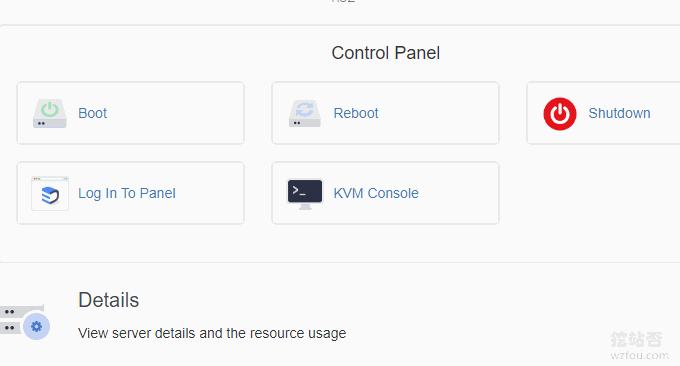
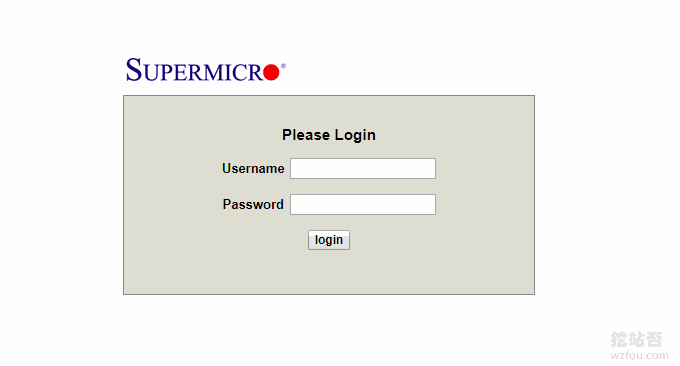
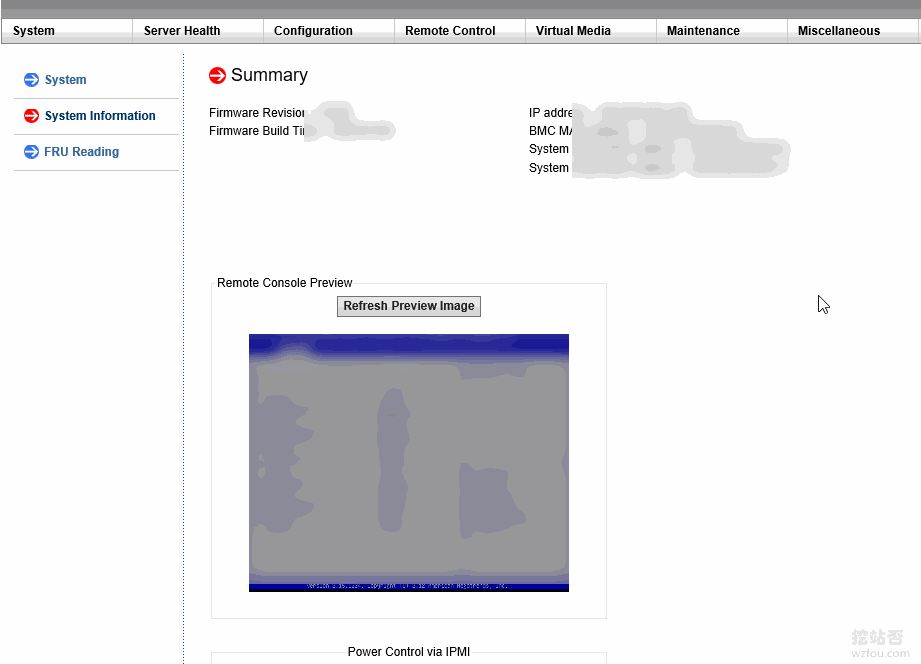
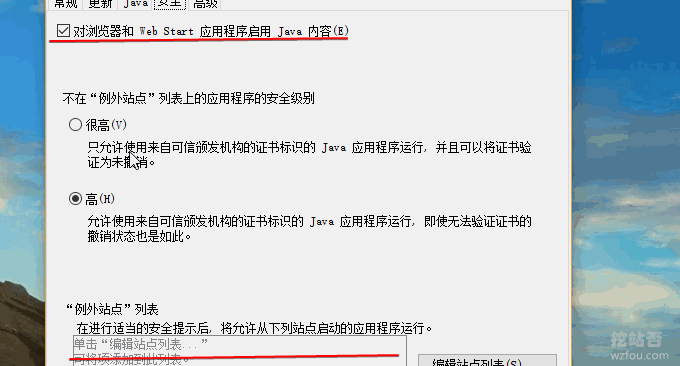
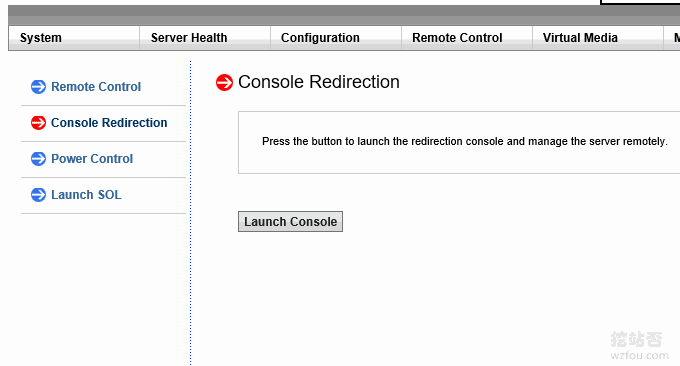

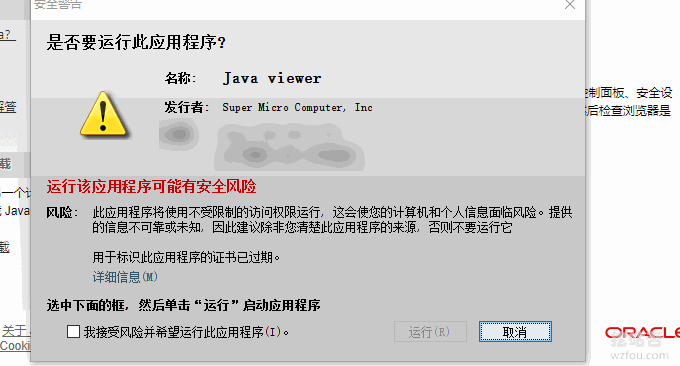
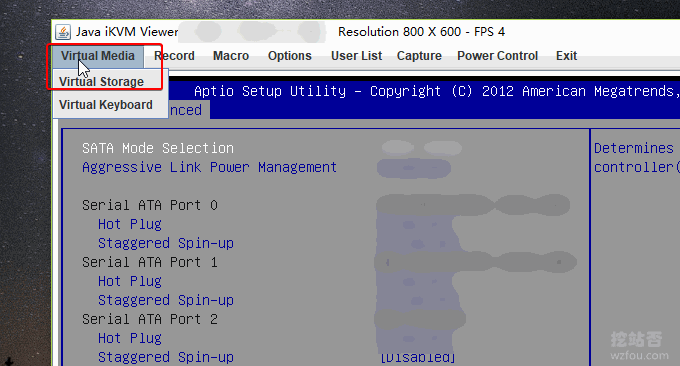
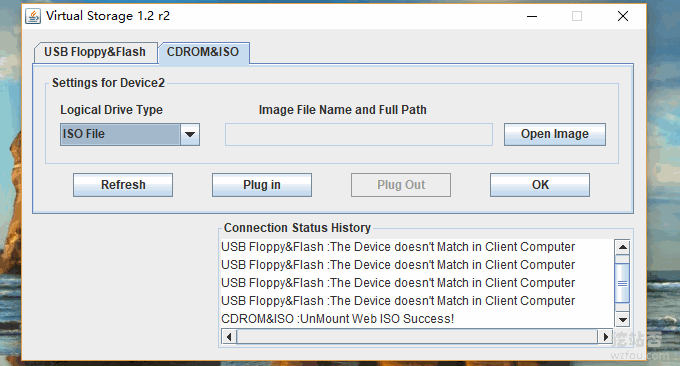
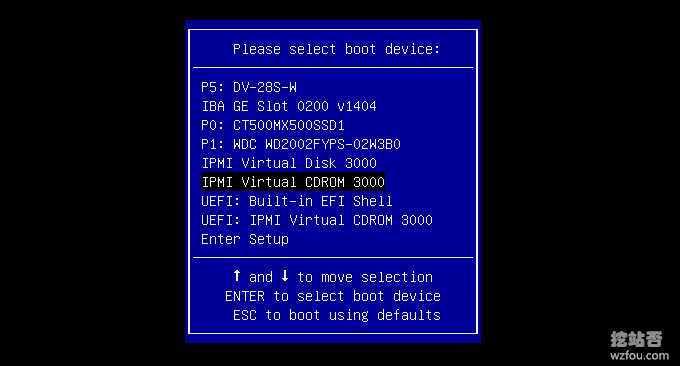
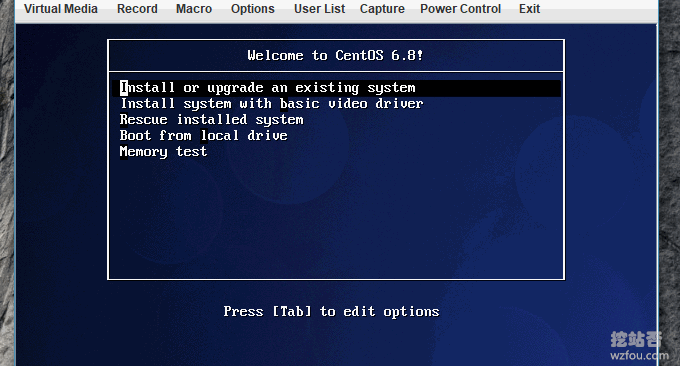

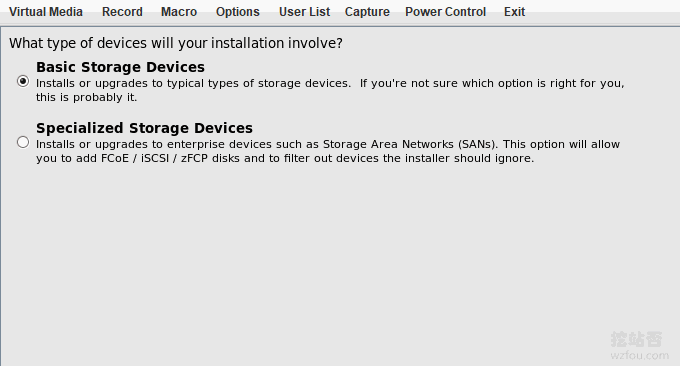
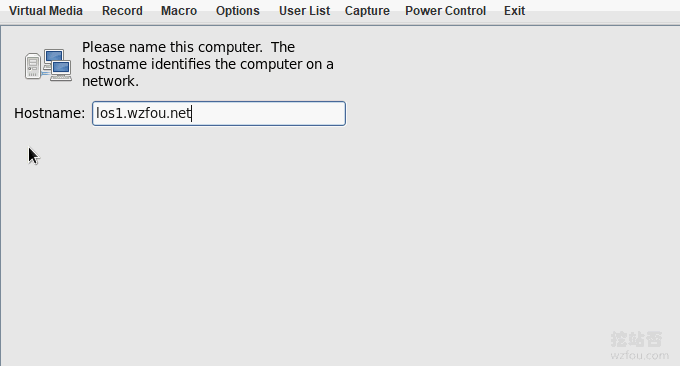
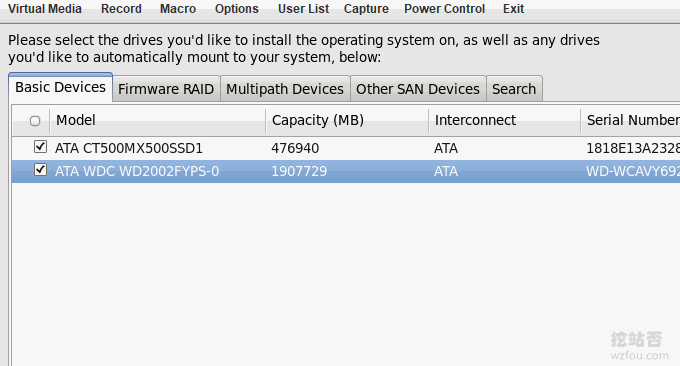
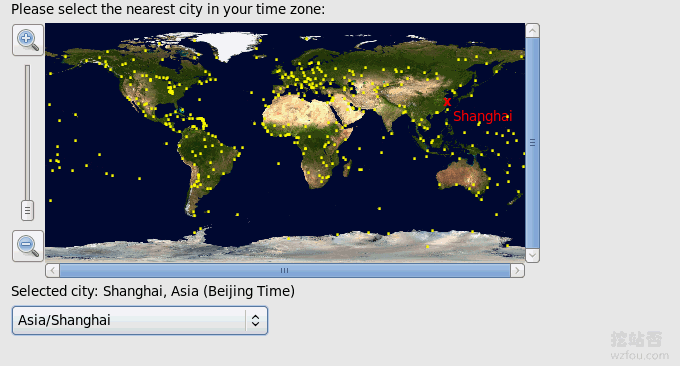
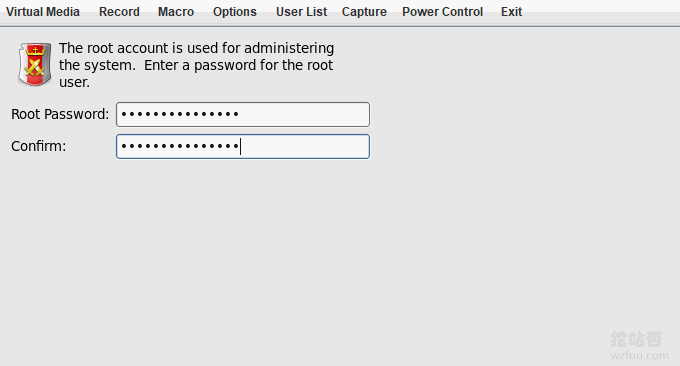
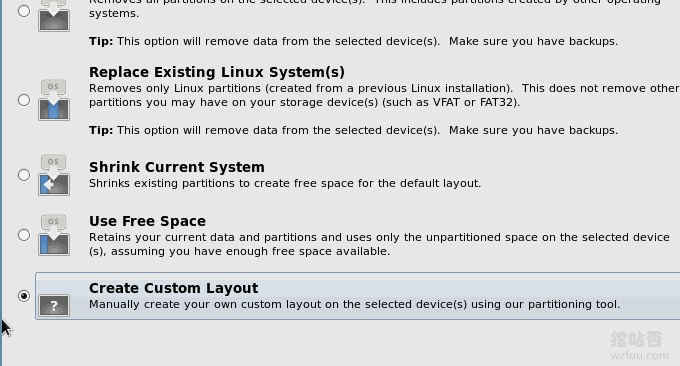
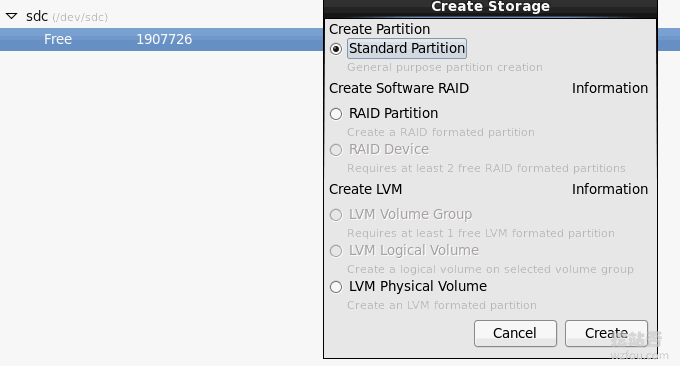
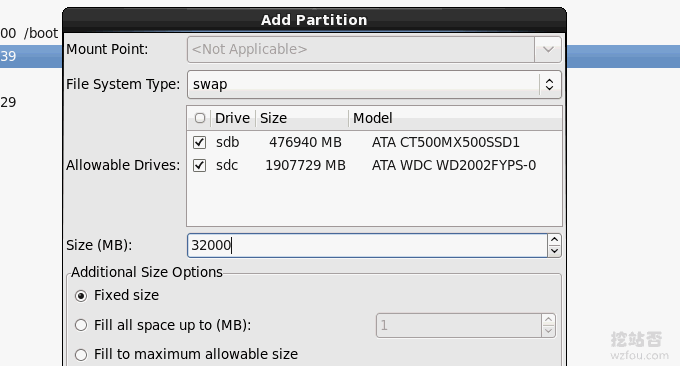
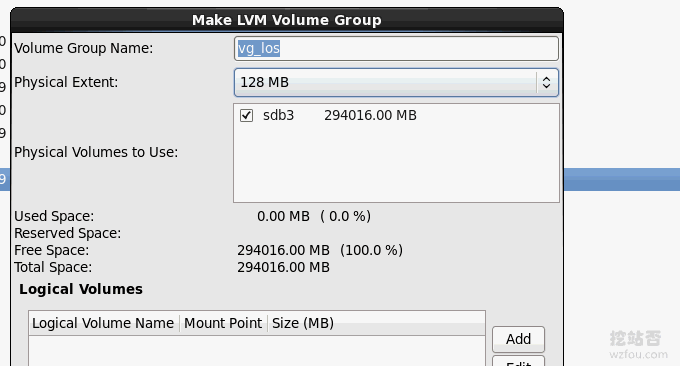
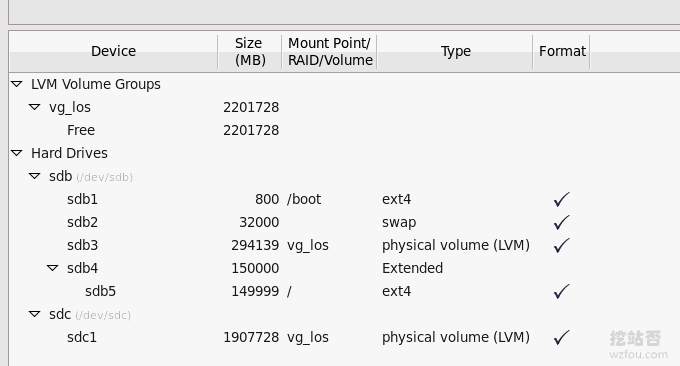
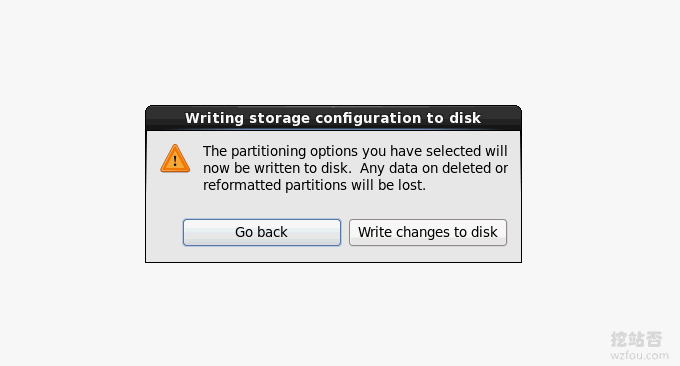
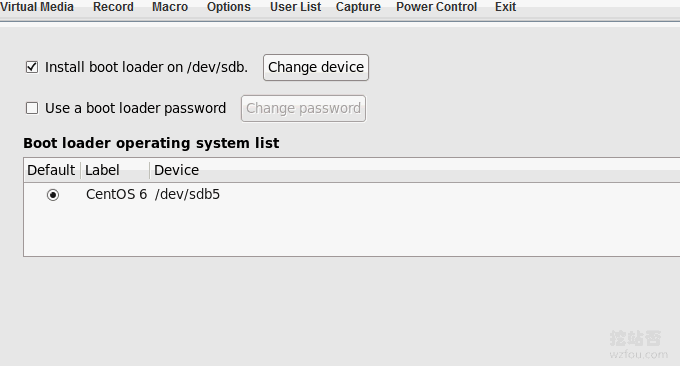
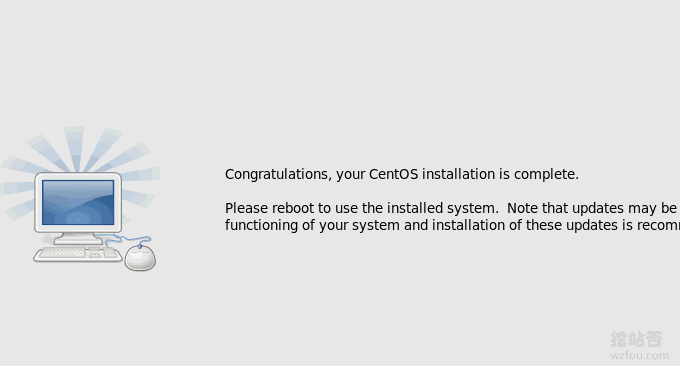
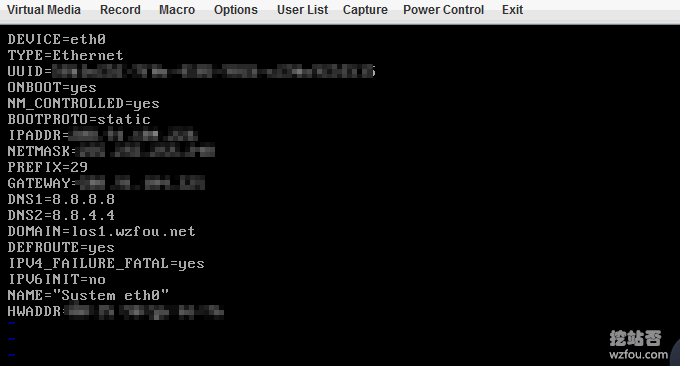







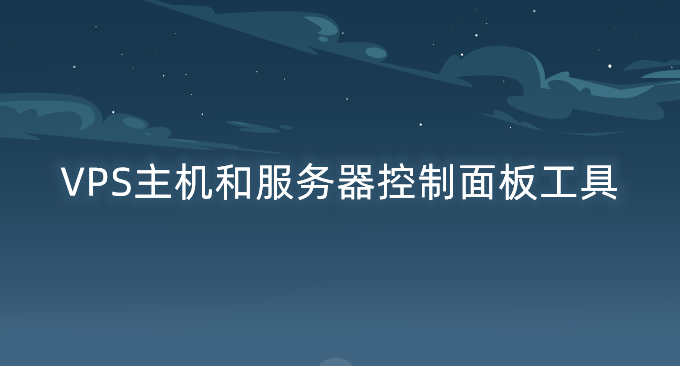
转走了。blog.5ahl.com/vps/380.html